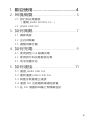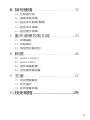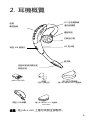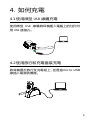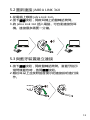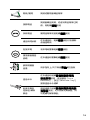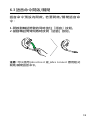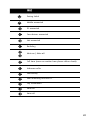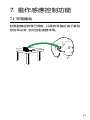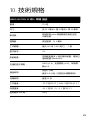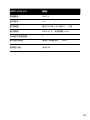Jabra Motion UC MS は、ハイブリッド ワーカー向けに設計されたワイヤレスヘッドセットです。高品質なオーディオとノイズ低減機能を備え、どこからでもクリアな通話と音楽再生を実現します。また、最大 100 メートルの範囲でワイヤレスで使用でき、最大 8 台のデバイスとペアリングすることができます。
Jabra Motion UC MS は、一日中快適に装着できる軽量で人間工学に基づいたデザインです。また、アクティブ ノイズ キャンセリング機能を搭載しており、周囲のノイズを低減して通話や音楽に集中することができます。
Jabra Motion UC MS は、Microsoft Teams に最適化されており、Teams の通話や会議を簡単に制御することができます。また、ボイスアシスタントにアクセスしたり、音楽を再生/一時停止したり、音量を調整したりすることもできます。
Jabra Motion UC MS は、ビジネスユーザーにとってなくてはならないツールです。高
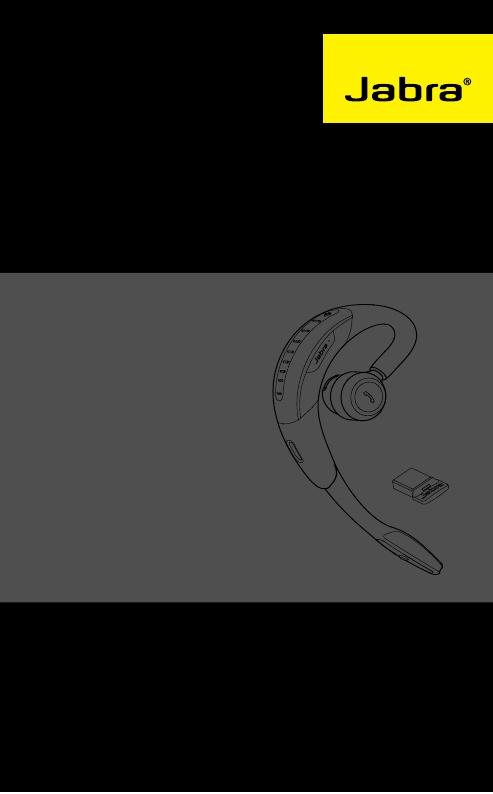
jabra.com/motionuc
使用者手冊
Jabra MOTION UC
Jabra MOTION UC+
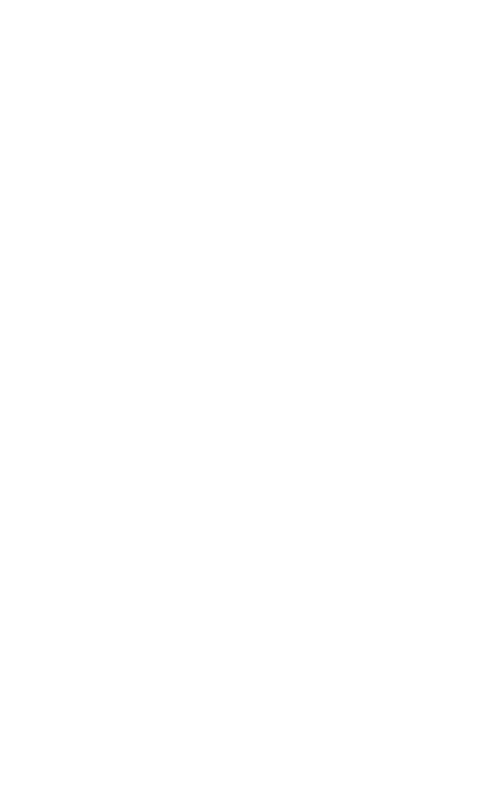
2
繁繁繁繁
1. 歡迎使用 .........................................4
2. 耳機概覽 .......................................... 5
2.1 旅行和充電套裝
(僅限 JABRA MOTION UC+)
2.2 JABRA LINK 360
3. 如何佩戴 .......................................... 7
3.1 調節高度
3.2 左右耳佩戴
3.3 調整耳膠位置
4. 如何充電 .......................................... 9
4.1 使用微型 USB 線纜充電
4.2 使用旅行和充電套裝充電
4.3 电池电量状态
5. 如何連接 .........................................11
5.1 連接 JABRA LINK 360
5.2重新連接 JABRA LINK 360
5.3與藍牙裝置建立連接
5.4連接 NFC 近距離無線通信裝置
5.5在 NFC 裝置和耳機之間傳輸音訊
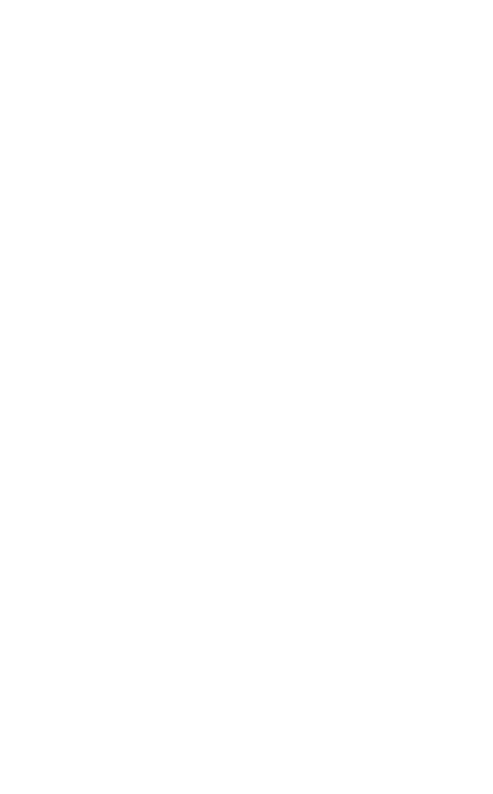
3
繁繁繁繁
6.如何使用 .......................................15
6.1 忙碌指示燈
6.2 處理多個來電
6.3語音命令開啟/關閉
6.4 語音命令清單
6.5 語音提示清單
7. 動作感應控制功能 ........................ 21
7.1 來電輔助
7. 2 休眠模式
7. 3 智慧型音量控制
8. 軟體 ................................................ 24
8.1 JABRA CONNECT
8.2 JABRA DIRECT
8.3 更新耳機韌體
8.4 自定義耳機設置
9. 支援 ................................................ 27
9.1 常見問題解答
9.2 符合模式
9. 3 如何保養耳機
10. 技術規格 ...................................... 29
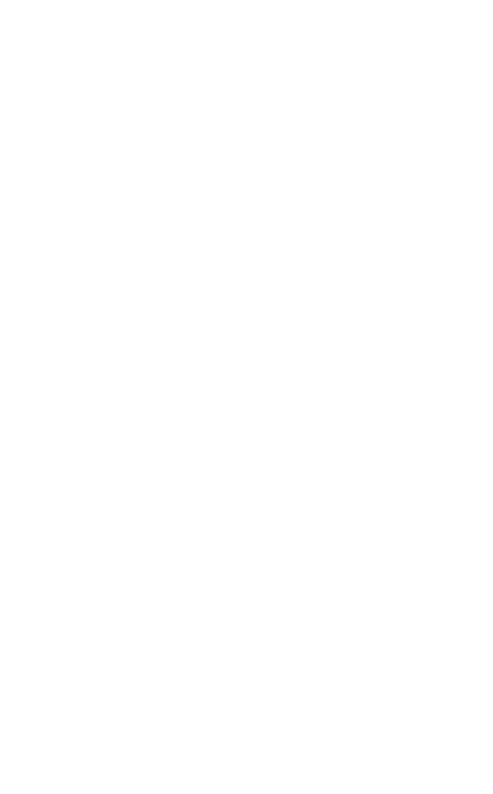
4
繁繁繁繁
1. 歡迎使用
感謝您使用 Jabra Motion UC 或 Jabra Motion UC+。
希望您享受它帶來的樂趣!
JABRA MOTION UC 或 MOTION UC+ 的功能
動作感應技術,可實現通話控制、增強的音效
並且延長電池壽命
休眠模式,可延長電池壽命
智慧型音量控制,可根據周圍環境自動調整
NFC 近距離無線通信技術
音量觸摸控制
語音控制
高清語音
享受無線自由 - 最大 100 米/300 英尺
Noise Blackout™ 3.0 噪音阻隔技術
風噪聲防護
Jabra SafeTone™技術,能夠保護您的聽力
忙碌指示燈
可調整高度,完美貼合

5
繁繁繁繁
2. 耳機概覽
麥克風
音量
觸控面板
通話按鈕
LED 指示燈
語音和對麥克風設定
靜音按鈕
忙碌指示燈
微型 USB 連接孔
NFC 近距離無線
通信感應區
Jabra Link 360
耳膠
三個尺寸供自訂
旅行和充電套裝
隨 Jabra Motion UC+ 一起提供
微型 USB 線纜
隨 Jabra Motion UC 一起提供
Soft Pouch
注意:在 jabra.com 上還可找到全部配件。

6
繁繁繁繁
2.1 旅行和充電套裝
(僅 限 JABRA MOTION UC+)
旅行和充電套裝方便存放耳機以及為耳機充
電。
注意:旅行和充電套裝在 jabra.com 上作為可選配件提
供。
2.2 JABRA LINK 360
Jabra Link 360 是一款即插即用的藍牙適配器,用
於將耳機連接到您的電腦。
注意:有 關 Jabra Link 360 的 詳 細 資 訊,請 造 訪 Jabra 網
站。
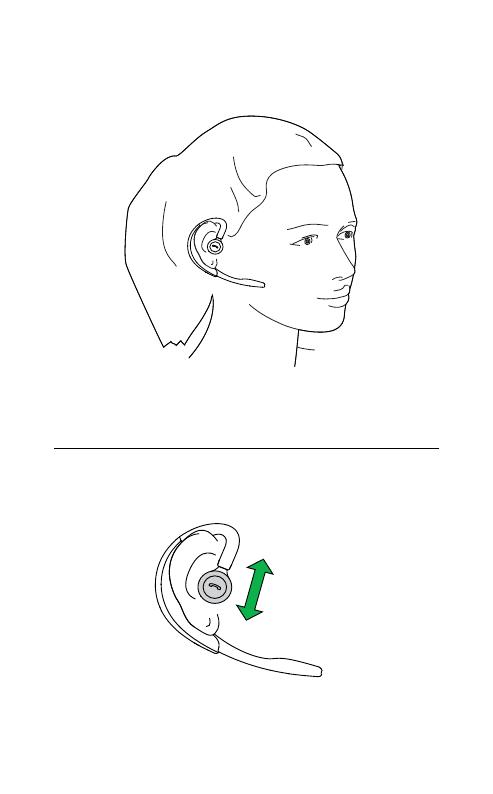
7
繁繁繁繁
3. 如何佩戴
3.1 調節高度
向上或向下調節揚聲器的高度,使之與您的耳朵
完美貼合。
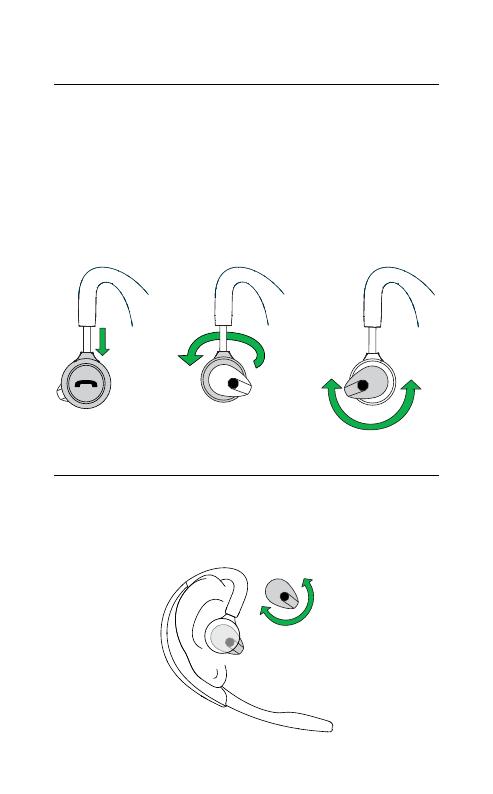
8
繁繁繁繁
3.2 左右耳佩戴
可以將耳機戴在左耳上也可以戴在右耳上。若要
換 一 隻 耳 朵 佩 戴:
1. 將揚聲器一直向下拉。
2. 旋轉 180 度。
3. 扭轉耳膠使之貼合。
3.3 調整耳膠位置
為獲得最佳音效,請旋轉耳膠到最合適的位置。
建議嘗試全部三個耳膠尺寸,以找到最佳貼合位
置。
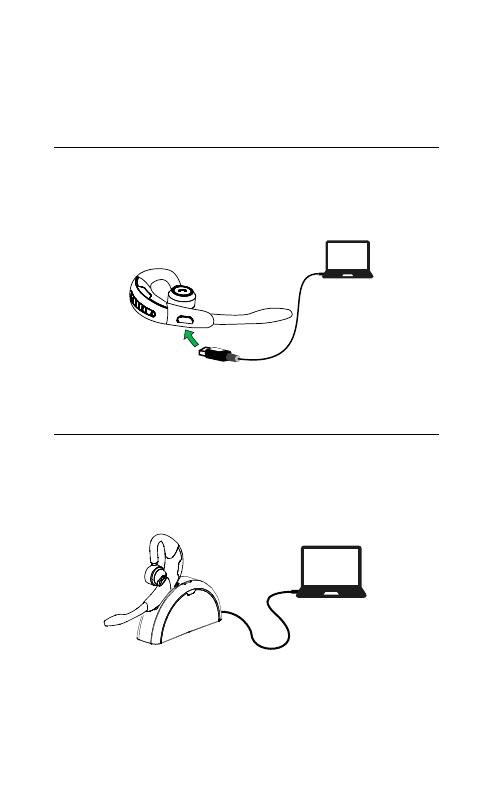
9
繁繁繁繁
4. 如何充電
4.1 使用微型 USB 線纜充電
使用微型 USB 線纜將耳機插入電腦上的任何可
用 USB 連接孔。
4.2 使用旅行和充電套裝充電
將耳機置於旅行及充電組上,並透過micro-USB
線插入電源供應器。
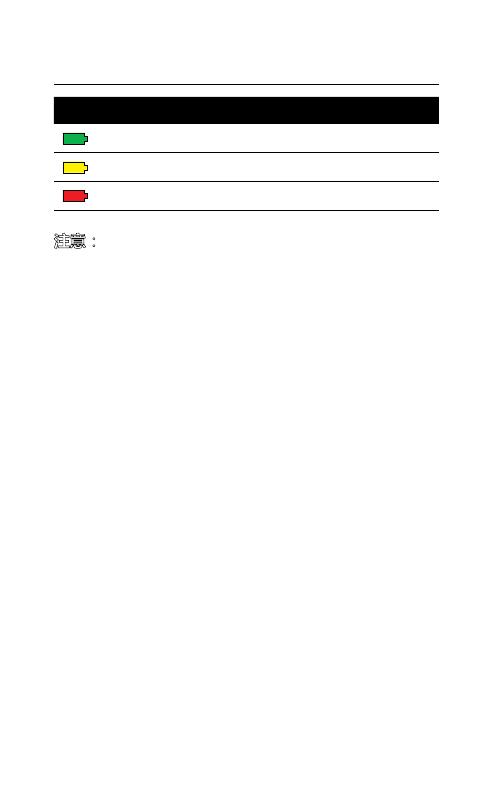
10
繁繁繁繁
4.3 电池电量状态
使用中 充電時
50% - 100% 100%
10% - 50% 50% - 100%
0% - 10% 0% - 50%
注意:耳機完全充滿電需要兩個小時。

11
繁繁繁繁
5. 如何連接
5.1 連接 JABRA LINK 360
1. 將 Jabra Link 360 插入電腦上任何可用的 USB
連接孔。
2. 開啟耳機上的翻轉話筒臂以連接到 Jabra Link
360。
3. 當 Jabra Link 360 上的 LED 燈停止閃爍並顯示穩
定的藍色時即已建立連接。
注意:如果 Jabra Link 360 已連接到其它裝置,在連接
到新裝置時,請確保所有這些裝置都已關閉,因為
Jabra Link 360 只能有一個活動的藍牙連接。耳機和
Jabra Link 360 在出廠時已預先連接。
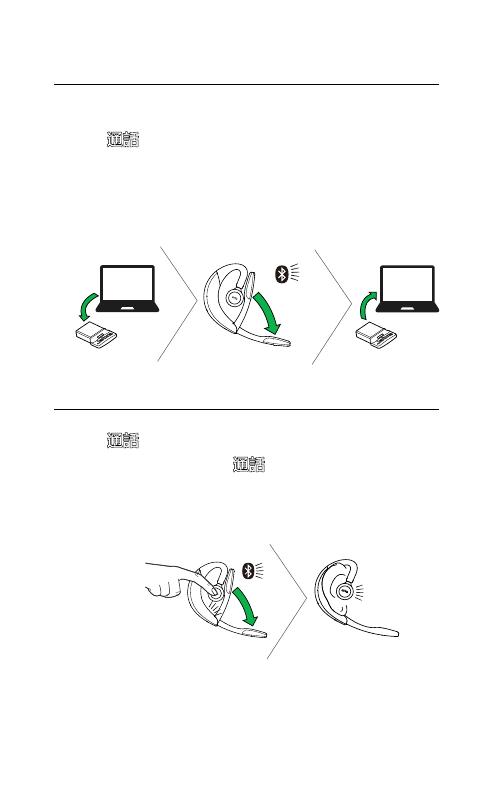
12
繁繁繁繁
5.2 重新連接 JABRA LINK 360
1. 從電腦上移除 Jabra Link 360。
2. 按下
通話按鈕,開啟耳機上的翻轉話筒臂。
3. 將 Jabra Link 360 插入電腦,可自動連接到耳
機。連接最多需要一分鐘。
5.3 與藍牙裝置建立連接
1. 按下通話按鈕,開啟翻轉話筒臂。當藍牙指示
燈閃爍藍色時,放開
通話按鈕。
2. 戴在耳朵上並按照語音提示的連接說明進行操
作。
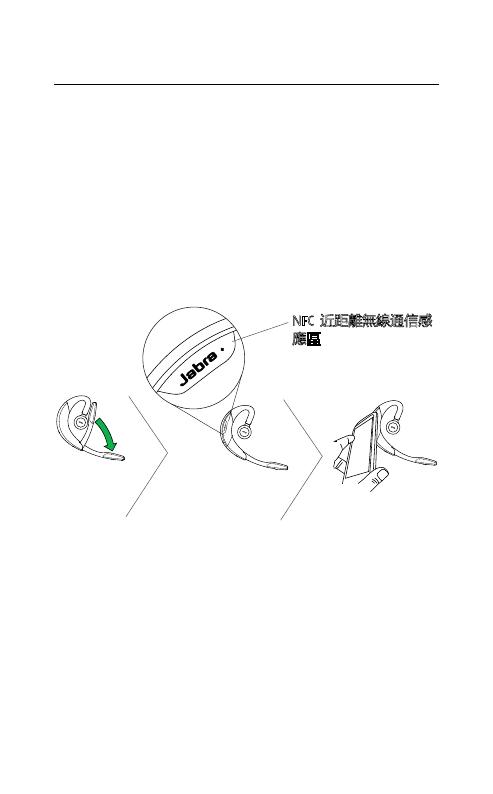
13
繁繁繁繁
5.4 連接 NFC 近距離無線通信裝置
1. 確保在您的行動裝置上開啟 NFC 近距離無線通
信功能。
2. 打開耳機上的翻轉話筒臂。
3. 將耳機上的 NFC 近距離無線通信感應區輕輕碰
觸行動裝置上的 NFC 近距離無線通信感應區。
成功建立連接後,行動裝置將顯示該耳機已配
對。
NFC 近距離無線通信感
應區
注意:NFC 裝置以不同的方式實作近距離無線通信功能
(NFC)。NFC 近距離無線通信感應區的大小和靈敏度以
及連接到耳機的方式可能根據不同的裝置而有所不
同。
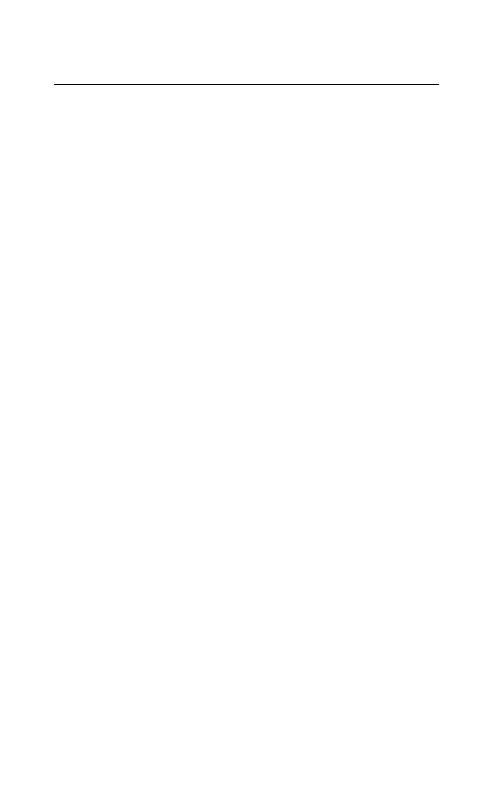
14
繁繁繁繁
5.5 在 NFC 裝置和耳機之間傳輸音訊
若要在 NFC 裝置與耳機之間傳輸音訊,請將所連
接的 NFC 裝置與耳機的 NFC 近距離無線通信感
應區輕輕碰觸。音訊現在可以:
從 NFC 裝置傳輸到耳機,或者
從耳機傳輸到 NFC 裝置
注意:NFC 裝置以不同的方式實作近距離無線通信功能
(NFC)。此功能可能無法使用,這具體取決於 NFC 裝
置。

15
繁繁繁繁
6. 如何使用
音量
觸控面板
通話按鈕
LED 指示燈
語音和對麥克風設定
靜音按鈕
忙碌指示燈
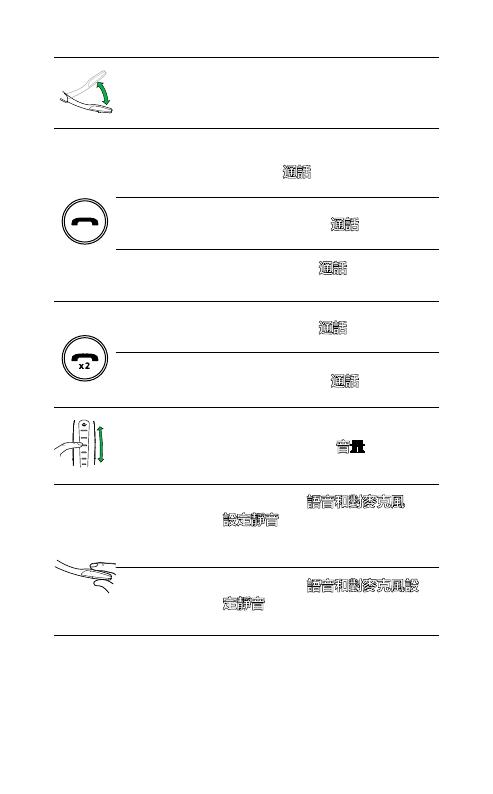
16
繁繁繁繁
開啟/關閉 開啟或關閉翻轉話筒臂
接聽電話
開啟翻轉話筒臂,或者如果話筒臂已開
啟,則點觸通話按鈕
掛斷電話
關閉話筒臂或者點觸
通話按鈕
通話時間狀態
在未通話時,點觸
通話按鈕可收聽剩
余通話時間
拒接來電
有來電時雙擊點觸
通話按鈕
重撥最後通話
號碼
在未通話時雙擊點觸
通話按鈕
調節揚聲器
音量
用手指向上/向下滑過
音量觸控面板
語音命令
在未通話時點觸
語音和對麥克風
設定靜音按鈕,直到聽到「Say a
command」。說出「What can I say?」
獲取語音命令清單
對麥克風設
定靜音/解除
靜音
通話過程中點觸
語音和對麥克風設
定靜音按鈕,可以將麥克風靜音。再
次點觸可解除靜音。
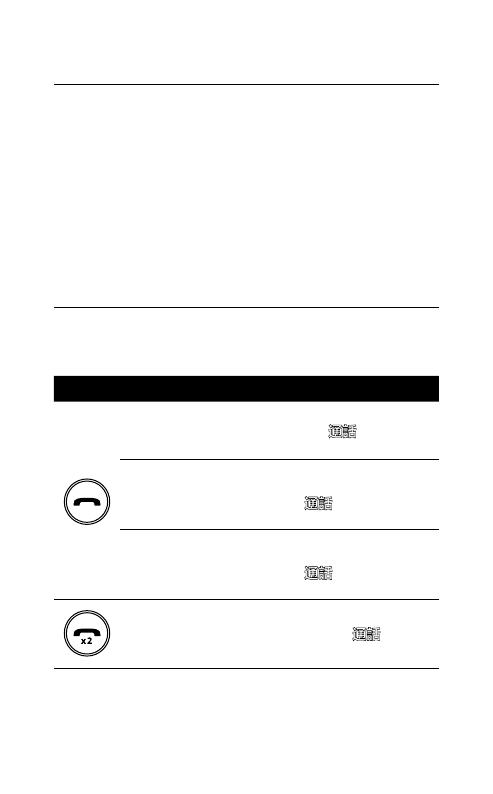
17
繁繁繁繁
6.1 忙碌指示燈
忙 碌 指 示 燈 有 兩 個 功 能:
來電指示(快速閃爍的紅色指示燈)
通話中指示(慢速閃爍的紅色指示燈)
注意:可以使用 Jabra Direct 或 Jabra Connect 應用程式
開啟/關閉忙碌指示燈。
6.2 處理多個來電
耳機可以同時接聽和處理多個來電。
結束當前通話並接聽新來電
點觸
通話按鈕
在保持通話和當前通話
間切換
按住
通話按鈕兩秒鐘
保持當前通話並接聽新來電
按住
通話按鈕兩秒鐘
拒接來電
雙擊點觸
通話按鈕

18
繁繁繁繁
6.3 語音命令開啟/關閉
語音命令預設為開啟。若要開啟/關閉語音命
令:
1. 開啟翻轉話筒臂的同時按住「語音」按鈕。
2. 當翻轉話筒臂開啟時放開「語音」按鈕。
注意:可以使用 Jabra Direct 或 Jabra Connect 應用程式
開啟/關閉語音命令。
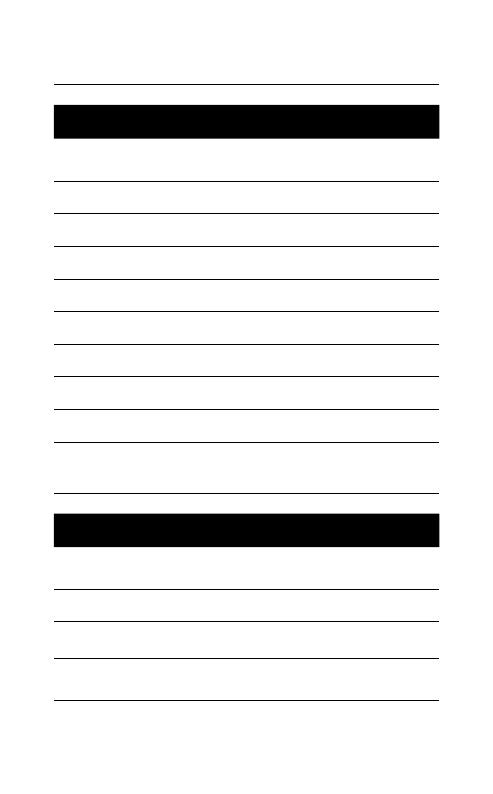
19
繁繁繁繁
6.4 語音命令清單
描述
What can I say?
收聽全部語音命令
Answer
接聽來電
Ignore
拒接來電
Pair new device
進入配對模式
Redial
重撥最後通話號碼
Call back
撥打上次呼叫您的號碼
Battery
收聽當前電池狀態
Cancel
取消語音命令
Phone commands
開啟所連接裝置的電話命令(例如 Siri)
6.5 語音提示清單
描述
Power on
Power off
Welcome. You are now ready for pairing. Go to the
Bluetooth menu on your phone...
Pairing cancelled
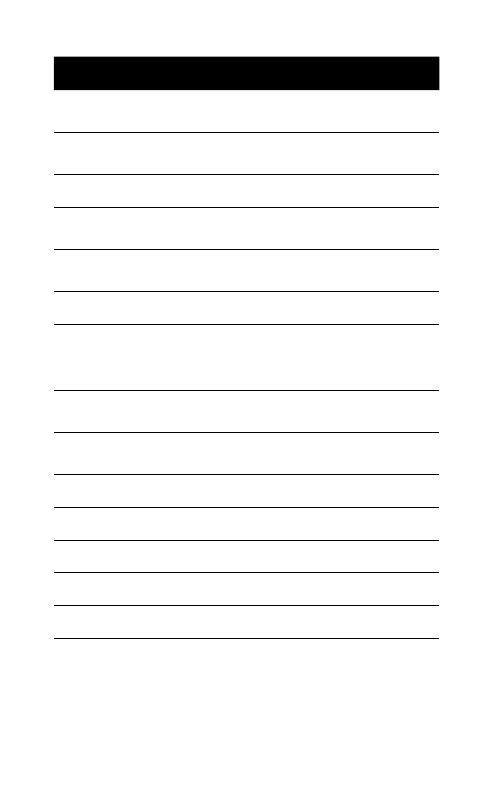
20
繁繁繁繁
描述
Pairing failed
Mobile connected
PC connected
Two devices connected
Not connected
Redialing
Mute on / Mute off
Call from (name or number from phone address book)
Unknown caller
Low battery
Your remaining talk time is...
Say a command
Voice on
Voice off
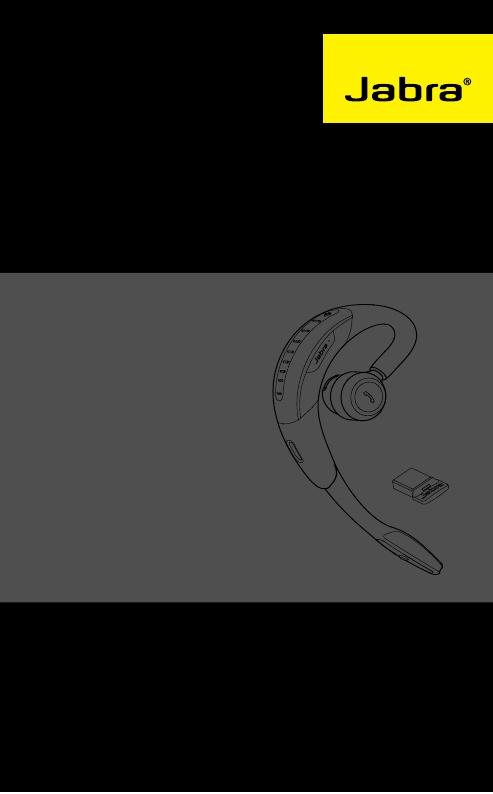
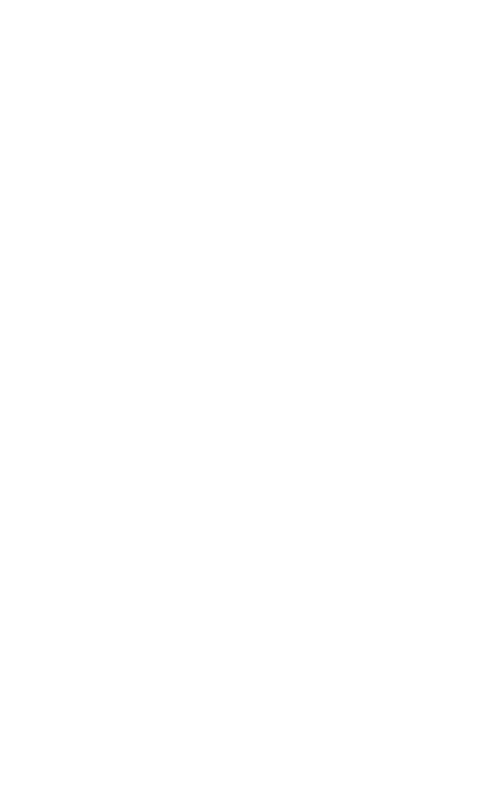
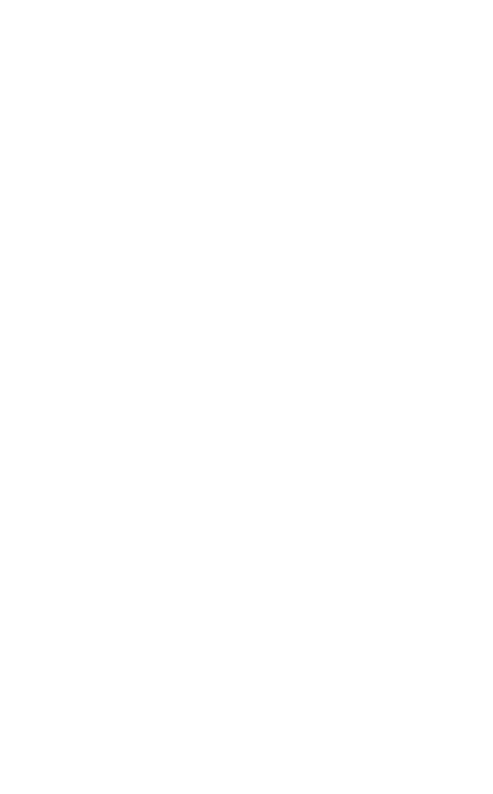
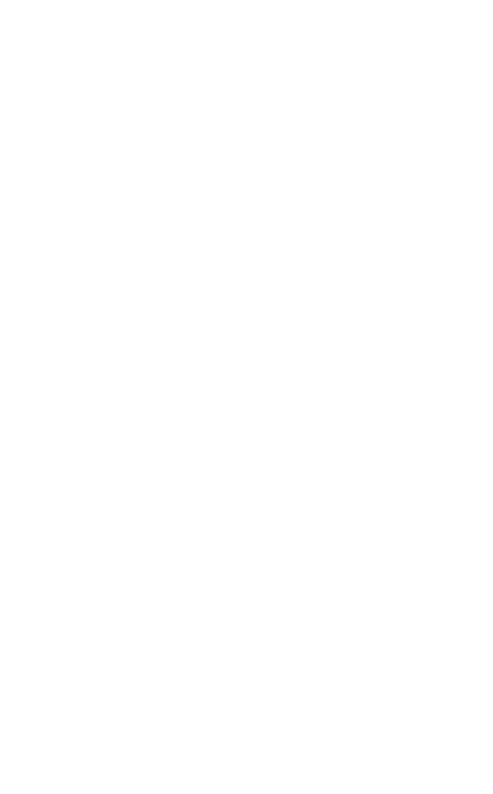


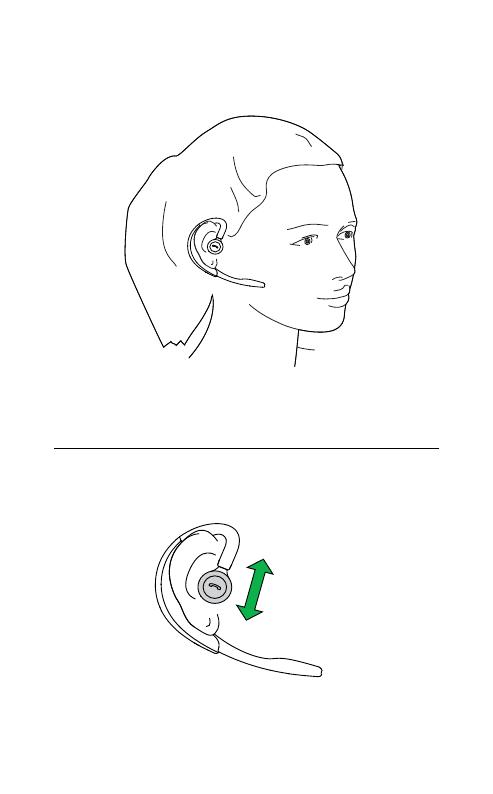
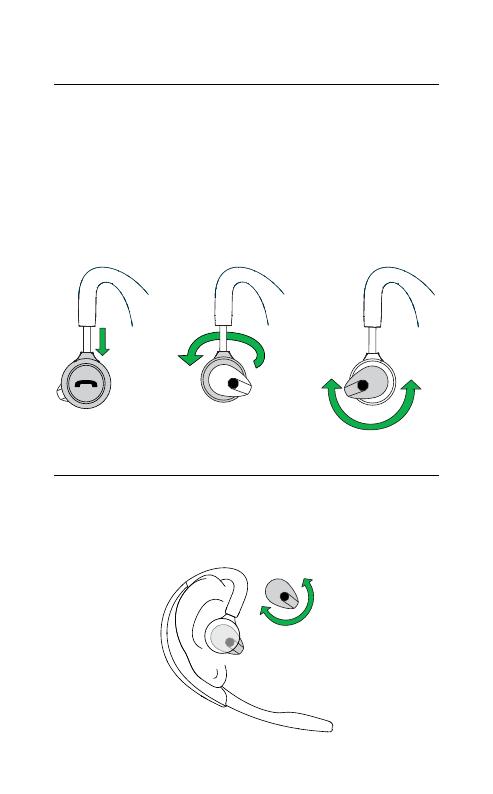
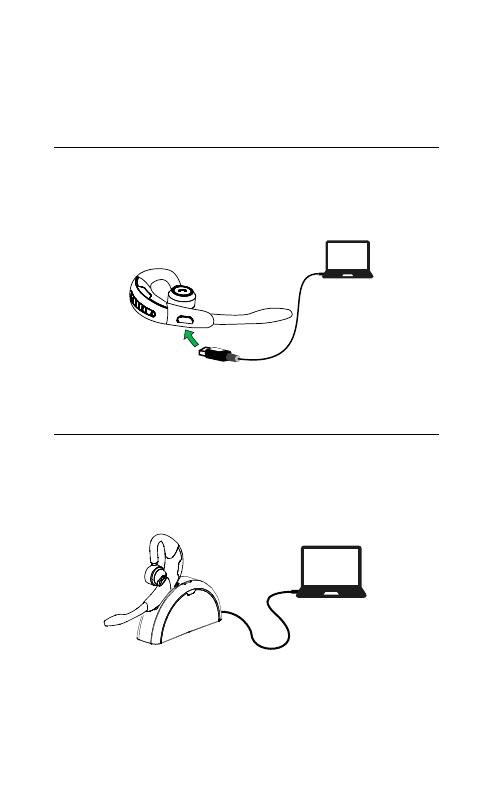
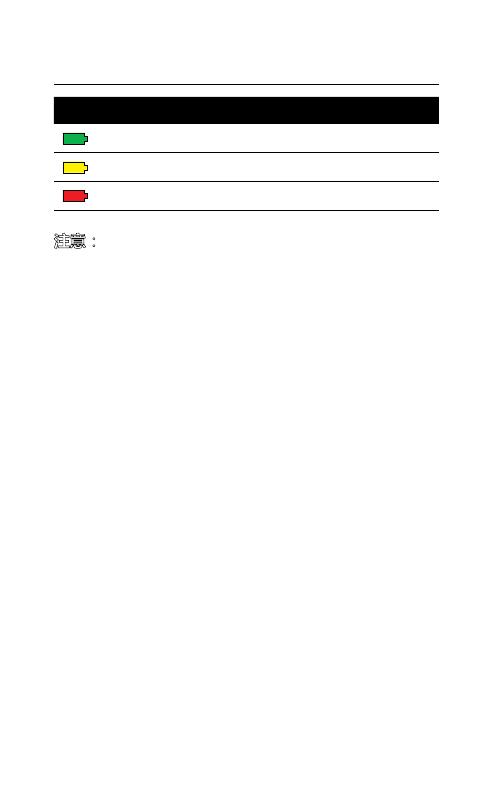

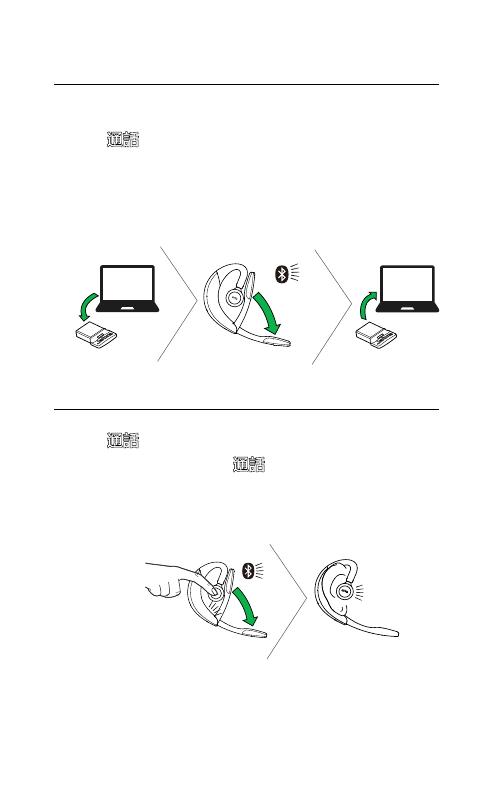
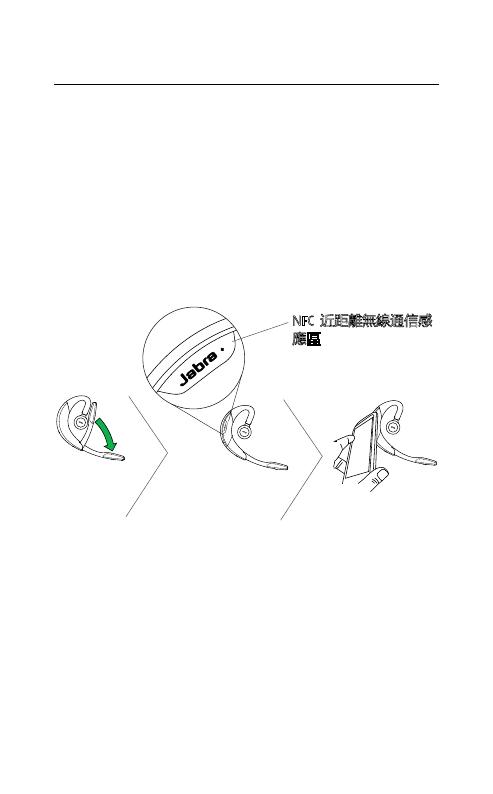
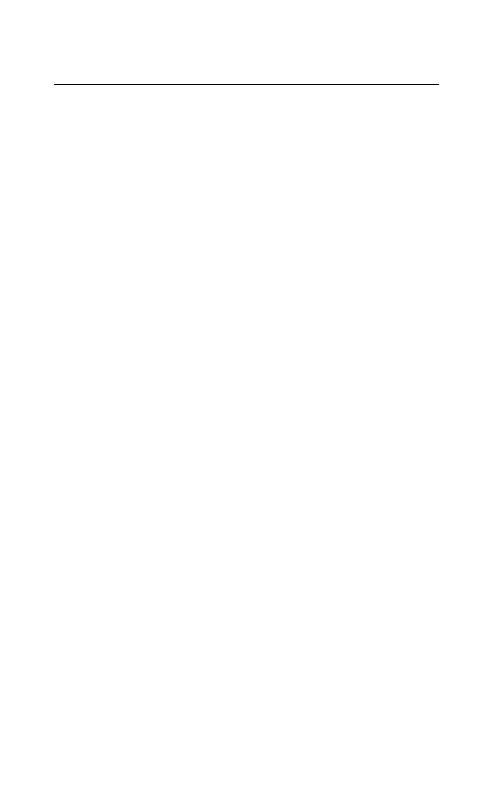

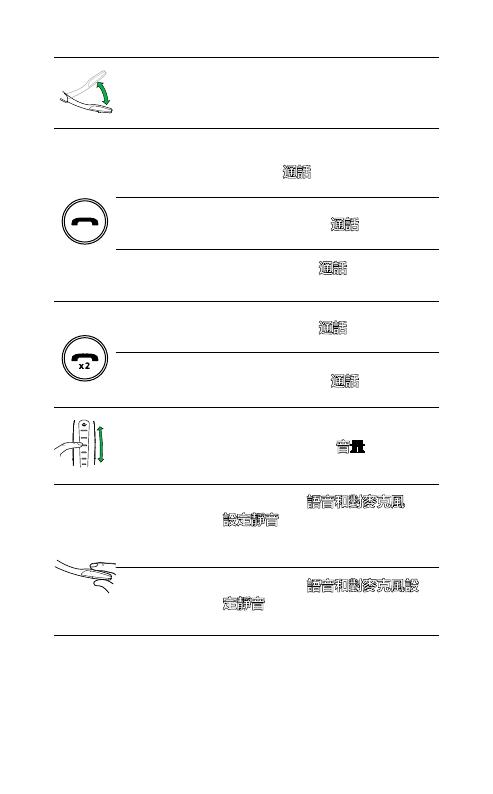
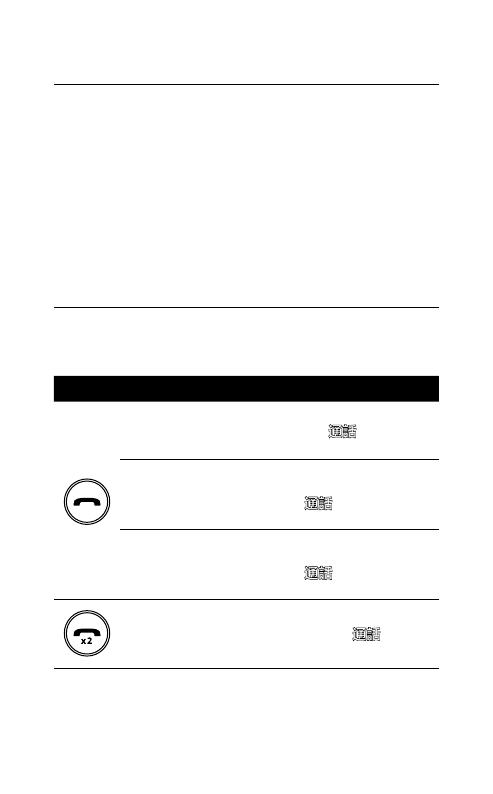

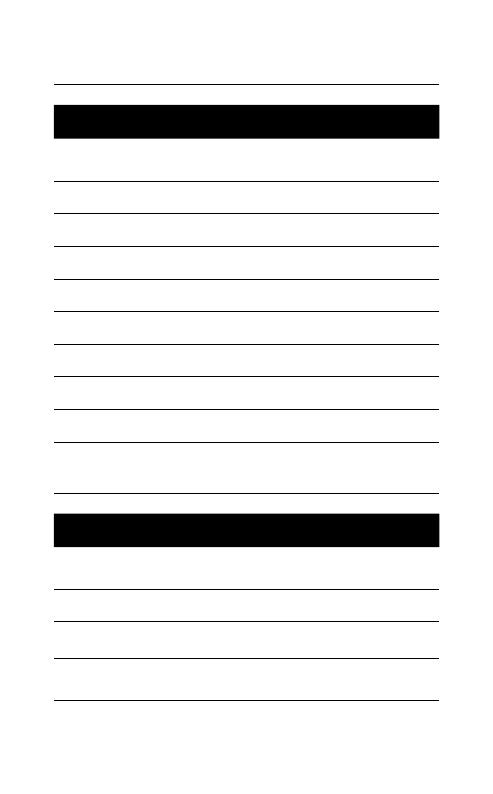
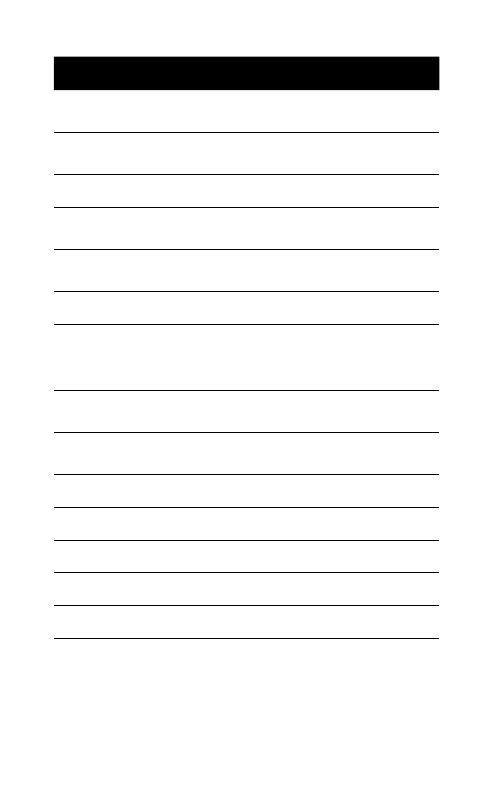
 1
1
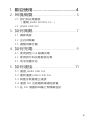 2
2
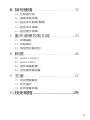 3
3
 4
4
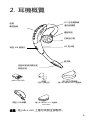 5
5
 6
6
 7
7
 8
8
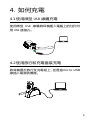 9
9
 10
10
 11
11
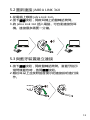 12
12
 13
13
 14
14
 15
15
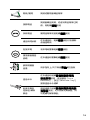 16
16
 17
17
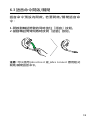 18
18
 19
19
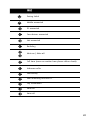 20
20
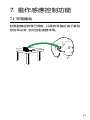 21
21
 22
22
 23
23
 24
24
 25
25
 26
26
 27
27
 28
28
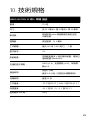 29
29
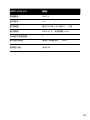 30
30